Mõnikord võivad teie kaustad olla maailma kõikvõimalike failitüüpidega nii segamini. Üks oluline näide on Allalaadimised kaust, kuhu laadite alla ja alla ning ei hooli kunagi korraldamisest. Kas oleks tore, kui saaksite kuskil topeltklõpsata ja kõik teie segased failid sorteeritakse automaatselt korralikult ja teisaldatakse nende vastavatesse laienditesse vastavatesse kaustadesse? Olge valmis omaks võtma kena siis! Oleme siin selleks, et juhendada teid, kuidas saate lihtsa partii skripti abil seda trikki teha.
Samm 1: Liikuge ülemkausta milles on kõik sorteerimist ja teisaldamist vajavad failid. See võib olla mis tahes teie valitud kaust, sealhulgas Allalaadimised kausta.
Allolevas näites on minu emakaustas palju erinevate laienditega faile.
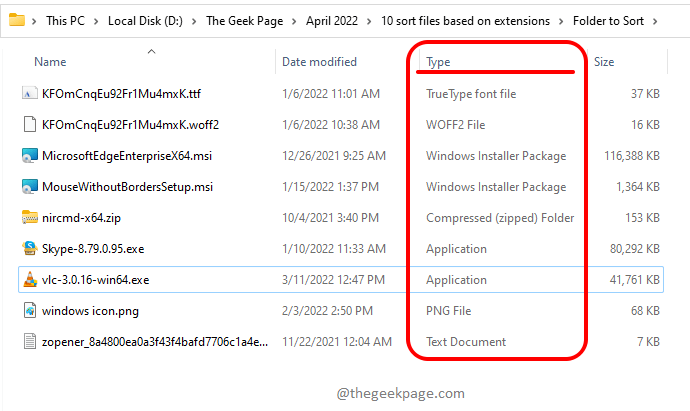
2. samm: Järgmisena paremklõps tühjal alal klõpsake nuppu Uus valikut ja seejärel klõpsake nuppu Tekstdokument valik.
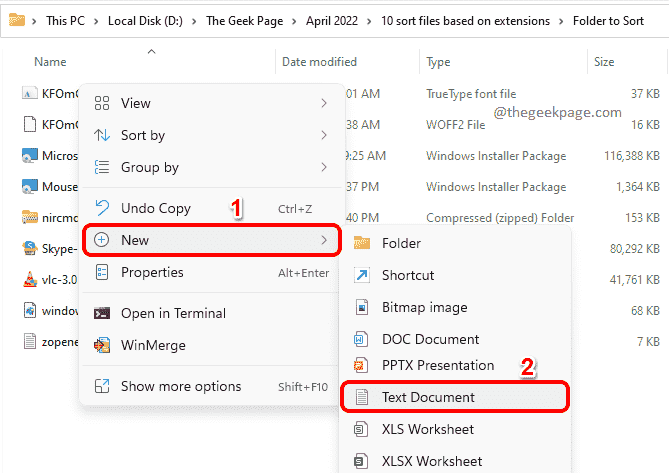
REKLAAM
3. samm: Nüüd peate seda tegema topeltklõps peal uus tekstidokument mille just lõite. See avab äsja loodud tekstidokumendi teie Notepadis redigeerimiseks.
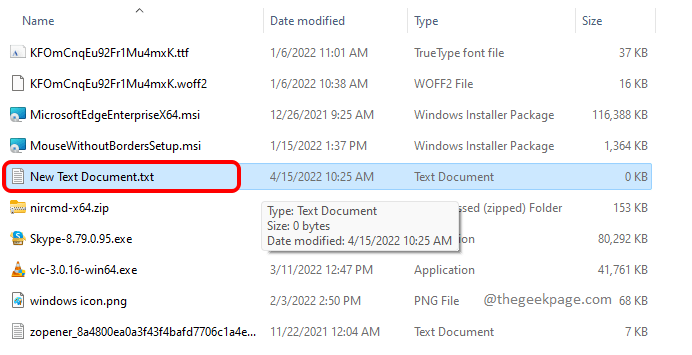
4. samm: kui Notepad avaneb, kopeeri ja kleebi sellele järgmine skript.
@echo off rem thegeekpage.com for %%a in (.\*") do ( if "%%~xa" NEQ "" if "%%~dpxa" NEQ "%~dpx0" ( kui seda pole olemas "% %~xa" mkdir "%%~xa" ( liigu "%%a" "%%~dpa%%~xa\" ) ) )
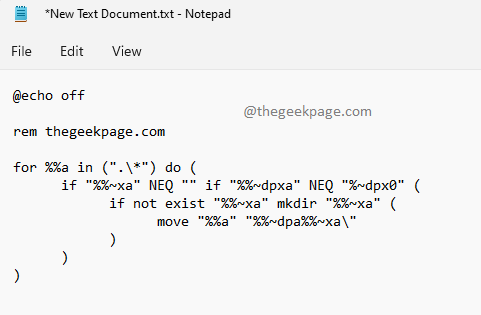
Kui olete ülaltoodud skripti kopeerinud, vajutage faili salvestamiseks klahve CTRL + S. Pärast salvestamist saate faili sulgeda.
Selgitus:
- Skript kordab kõiki teie ülemkaustas olevaid faile. Meie loodud pakkskripti ignoreeritakse ning seda ei võeta arvesse sortimisel ja teisaldamisel.
- Skript võtab iga faili ja kontrollib selle laiendit.
- Seejärel kontrollib skript, kas praeguse faili laiendiga sama nimega kaust on ülemkaustas või mitte. Kui kausta pole, luuakse see.
- Kui kaust on loodud või leitud, teisaldatakse fail sellesse kausta.
- Samme 2 kuni 5 korratakse, kuni kõik failid on kontrollitud ja vajadusel teisaldatud.
5. samm: Pärast seda tulge tagasi emakausta, klõpsake salvestatud tekstifailil ja vajutage klahvi F2 juurde ümber nimetada seda. Saate anda mis tahes nime vastavalt oma valikule, kuid veenduge, et määraksite faili laiendiks nahkhiir, pärast . (punkt). Kui olete nime määramise lõpetanud, klõpsake kusagil mujal.
Märge: Pikenduse andmine nahkhiireks on kõige olulisem osa.
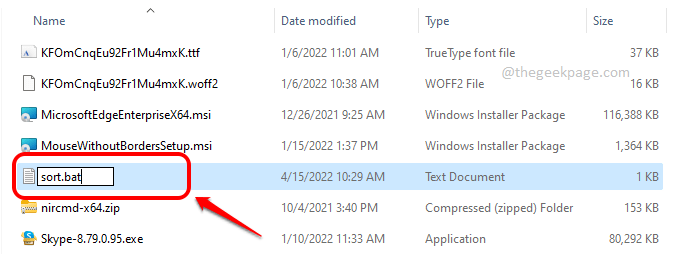
6. samm: Kui klõpsate kusagil mujal, näete järgmist Nimeta ümber kinnitusaken. Klõpsake nuppu Jah jätkamiseks nuppu.
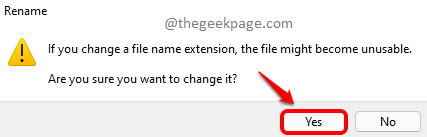
7. samm: Järgmisena saate topeltklõps partiifailis hukata seda. Ole ettevaatlik selle sammuga ei saa seda tagasi võtta.
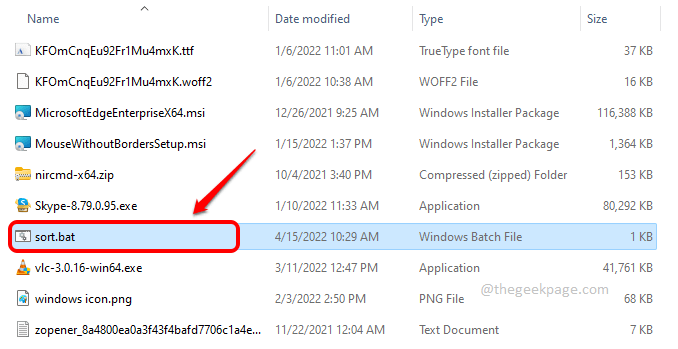
8. samm: Viola! Nüüd näete, et kõik teie ülemkaustas olevad failid on nüüd korralikult sorteeritud ja nende laiendite alusel vastavatesse kaustadesse teisaldatud. Nautige!
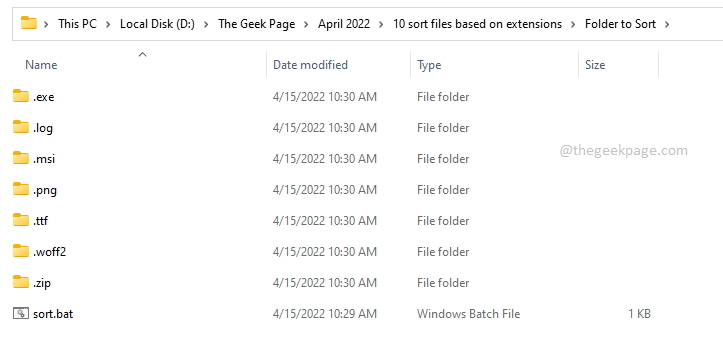
Palun öelge meile kommentaaride jaotises, kas artikkel oli teile kasulik.
Samm 1 - Laadige alla Restoro PC Repair Tool siit
2. samm – arvutiprobleemide automaatseks otsimiseks ja lahendamiseks klõpsake nuppu Start Scan.

